制作最小linux内核(1)
深入理解 Linux 2.6 的 initramfs 機制 (上) 一文提到了制作简易initramfs的过程;而另一篇文章使用udevadm(modinfo)查找linux下设备对应的驱动 则提到了匹配设备驱动的方法,本文对上面两篇文章做个总结----定制一个最小系统。环境为:vmware10+ubuntu14.04(kernel 3.13.0)+Scsi虚拟磁盘。目标是用这个定制的内核引导系统,并往屏幕上输出Hello initramfs。
1.首先需要定制的原料:linux内核源码kernel 3.13.0和ubuntu做的patch补丁:linux-lts-trusty_3.13.0-91.138~precise1.diff.gz。应用了补丁以后,就开始定制之旅。既然写了是定制,那必然需要移除不必要的内核模块。因此,我们第一步就是运行make allnoconfig创建一个最小配置的内核,再这个基础上一步步完善OS。
eugen@ubuntu:~$ cd Desktop/linux-3.13/
eugen@ubuntu:~/Desktop/linux-3.13$ make distclean
...
CLEAN .config .config.old .version include/generated/uapi/linux/version.h Module.symvers
eugen@ubuntu:~/Desktop/linux-3.13$ make allnoconfig
...
scripts/kconfig/conf --allnoconfig Kconfig
#
# configuration written to .config
#
2.现在开始根据正在运行的OS来定制内核,这步需要配置处理器型号,还需要配置PCI总线,毕竟虚拟机里的设备还是要挂载在PCI总线上的
2.1.确定CPU型号:
eugen@ubuntu:~/Desktop/linux-3.13$ cat /proc/cpuinfo |grep "model name"
model name : Intel(R) Celeron(R) CPU E3500 @ 2.70GHz #赛扬处理器 见笑了
2.1.1
2.1.2
2.1.3
由于我的虚拟机被配置为单核单处理器,因此内核不需要支持SMP
2.2开始配置设备相关选项:
2.2.1.首先要启用内核动态加载/卸载模块的特性,依次勾选"Enable loadable module support"-"Module unloading":
2.3.开始配置磁盘驱动相关,这是最复杂的一步。定制错了后,OS引导后会报panic
2.3.1.首先确定磁盘驱动器信息,这需要用到/sys文件系统/udevadm工具和modinfo工具:
eugen@ubuntu:~$ ls /sys/class/block/
sda2/ sr1/
sda/ sda5/
sda1/ sr0/ #系统中只有sda一块磁盘
eugen@ubuntu:~$ udevadm info -a -p /sys/class/block/sda
looking at device '/devices/pci0000:00/0000:00:10.0/host32/target32:0:0/32:0:0:0/block/sda':
KERNEL=="sda"
SUBSYSTEM=="block"
...
looking at parent device '/devices/pci0000:00/0000:00:10.0/host32/target32:0:0/32:0:0:0':
KERNELS=="32:0:0:0"
SUBSYSTEMS=="scsi"
DRIVERS=="sd"
...
looking at parent device '/devices/pci0000:00/0000:00:10.0/host32/target32:0:0':
KERNELS=="target32:0:0"
SUBSYSTEMS=="scsi"
DRIVERS==""
looking at parent device '/devices/pci0000:00/0000:00:10.0/host32':
KERNELS=="host32"
SUBSYSTEMS=="scsi"
DRIVERS==""
looking at parent device '/devices/pci0000:00/0000:00:10.0':
KERNELS=="0000:00:10.0"
SUBSYSTEMS=="pci"
DRIVERS=="mptspi" #scsi磁盘驱动器用的模块是mptspi
...
looking at parent device '/devices/pci0000:00':
KERNELS=="pci0000:00" #scsi磁盘挂载在PCI总线上
SUBSYSTEMS==""
DRIVERS==""
eugen@ubuntu:~$ lsmod
Module Size Used by
mptspi 22158 2
mptscsih 38998 1 mptspi
ahci 25579 0
mptbase 95810 2 mptspi,mptscsih
libahci 27082 1 ahci
eugen@ubuntu:~$ modinfo mptbase
filename: /lib/modules/3.13.0-32-generic/kernel/drivers/message/fusion/mptbase.ko
version: 3.04.20
license: GPL
description: Fusion MPT base driver
...
eugen@ubuntu:~$ modinfo mptspi
filename: /lib/modules/3.13.0-32-generic/kernel/drivers/message/fusion/mptspi.ko
version: 3.04.20
license: GPL
description: Fusion MPT SPI Host driver
...
eugen@ubuntu:~$ modinfo ahci
filename: /lib/modules/3.13.0-32-generic/kernel/drivers/ata/ahci.ko
version: 3.0
license: GPL
description: AHCI SATA low-level driver
...
2.3.3.前面看到我的磁盘是Scsi类型,因此需要配置Scsi,依次选"Device Drivers"-"Scsi device support"--"Scsi device support","Scsi disk support"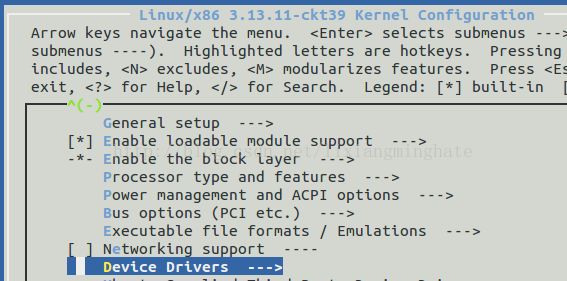
2.3.4.Scsi磁盘需要Sata控制器,这一步比较关键,要从不同厂商的控制器驱动中挑选出合适的驱动。根据前面udevadm的输出我的虚拟机,使用的是Fusion LSI磁盘驱动:依次选取1)"Device Driver"-"Serial ATA and Parallel ATA driver"-"AHCI SATA support";2)"Device Driver"-"Fusion MPT device support"-"Fusion MPT ScsiHost driver for SPI";
3)"Device Driver"-"Scsi device support"-"SCSI low-level drivers"-"LSI MPT Fusion SAS 2.0 Device Driver"
1).
2).
3).
3.设备驱动配置完毕,需要再配置内核支持的文件系统和ELF文件格式,同时配置内核支持initramfs
3.1.选取"File Systems"-"The Extend 4(ext4) filesystem"
3.2.选取"Executable file formats"-"kernel support for ELF binaries"
3.3.选取"General setup"-"Initial Ram filesystem and Ram disk"
完成这些以后,就可以编译内核并拷贝bzImage到/boot目录下:make all -j4&& sudo cp arch/x86/boot/bzImage /boot
4.制作initramfs.
上面的步骤仅仅完成了内核部分的制作,这还是不够的:我们还差个根文件系统。所以现在开始制作根文件系统。
先静态编译init.c用于往屏幕上输出Hello World!
$ cd initramfs
$ cat init.c
#include
int main()
{
printf("Hello World!\n");
sleep(99999);
return 0;
}
$ gcc -static -o init init.c
$ mkdir -p dev
$ sudo mknod dev/console c 5 1 恩,printf输出的目标是屏幕,因此我们还需要一个console设备节点,这个可以用mknod生成。最后是将initramfs/目录下的文件打包:
$find .|cpio -o -H newc|gzip -3 > ../initrd.img
$sudo cp ../initrd.img /boot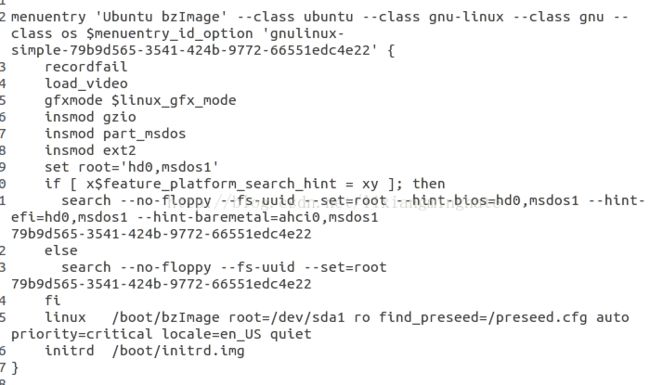
6.重启系统,选择grub中设置的引导项,最终在屏幕上输出"Hello World":
















